휴대폰 또는 PC에서 줌 프로필 사진을 제거하는 방법

Zoom 프로필 사진을 제거하는 방법과 그 과정에서 발생할 수 있는 문제를 해결하는 방법을 알아보세요. 간단한 단계로 프로필 사진을 클리어하세요.

삼성의 One UI는 가장 기능이 풍부한 Android 스킨 중 하나로 알려져 있습니다. 그럼에도 불구하고 One UI의 기본 설정과 홈 화면 설정은 일부 사용자에게 매력적이지 않을 수 있습니다. Galaxy S24 시리즈의 홈 화면을 맞춤 설정하고 One UI 경험을 향상시키고 싶다면 계속해서 최고의 팁과 요령을 읽어보세요.

One UI Android 런처에는 수십 개의 사용자 정의 옵션이 제공됩니다. 이를 살펴보고 새로운 구매를 위한 이상적인 설정을 만들어 보겠습니다. 댓글로 어떤 Galaxy S24 홈 화면 트릭이 가장 마음에 들었는지 알려주세요!
Galaxy S24 시리즈에는 기본적으로 Google Discover 통합이 제공되며 메뉴는 홈 ���면에서 스와이프하기만 하면 됩니다. 즉, 관련성이 없다고 판단되면 Samsung Free로 전환하거나 완전히 제거 할 수 있습니다. 말하자면 Samsung Free는 무료 라이브 TV 채널, 뉴스 피드 등을 제공합니다.
1단계: 홈 화면을 길게 탭하고 왼쪽으로 스와이프합니다.
2단계: 아래와 같이 옵션을 비활성화합니다.

중요한 앱 위젯을 추가하고 위젯 스택을 만들어 Galaxy S24의 홈 화면을 깔끔하게 정리할 수도 있습니다. 이에 대한 방법은 다음과 같습니다.
1단계: 홈 화면을 길게 탭하고 위젯을 선택합니다.
2단계: 설치된 앱을 찾아 위젯 목록을 확장합니다. 위젯을 탭하여 추가하세요.


3단계: 완료되면 위젯을 길게 탭하고 나타나는 프롬프트에서 스택 생성을 선택합니다. 추가 위젯을 추가하고 스택을 생성합니다.

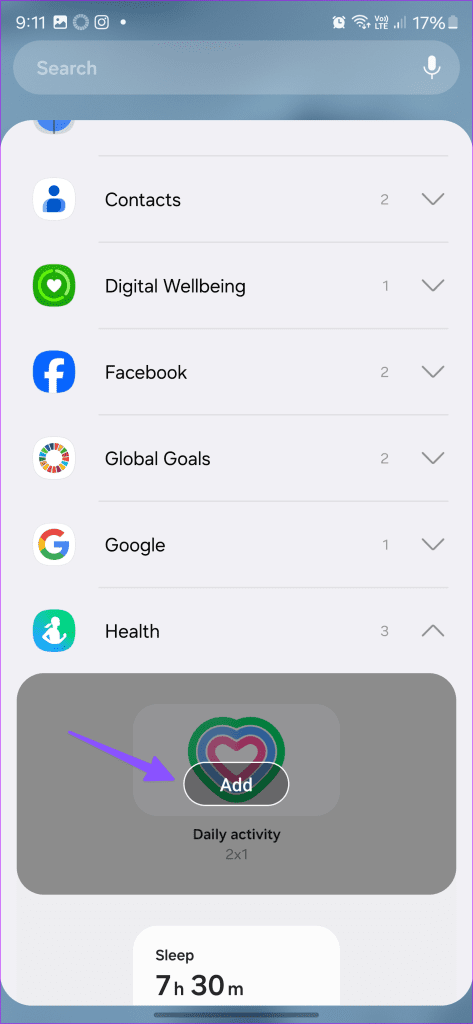
이제 위젯을 왼쪽이나 오른쪽으로 스와이프하여 위젯 간에 전환할 수 있습니다.
2024년인데 삼성은 여전히 기본적으로 탐색 버튼을 사용합니다. 다행히 아래 단계에 따라 제스처 기반 탐색을 활성화할 수 있습니다.
1단계: 설정을 열고 디스플레이로 스크롤합니다.

2단계: 탐색 표시줄을 누르고 스와이프 동작 아래의 라디오 버튼을 누릅니다.
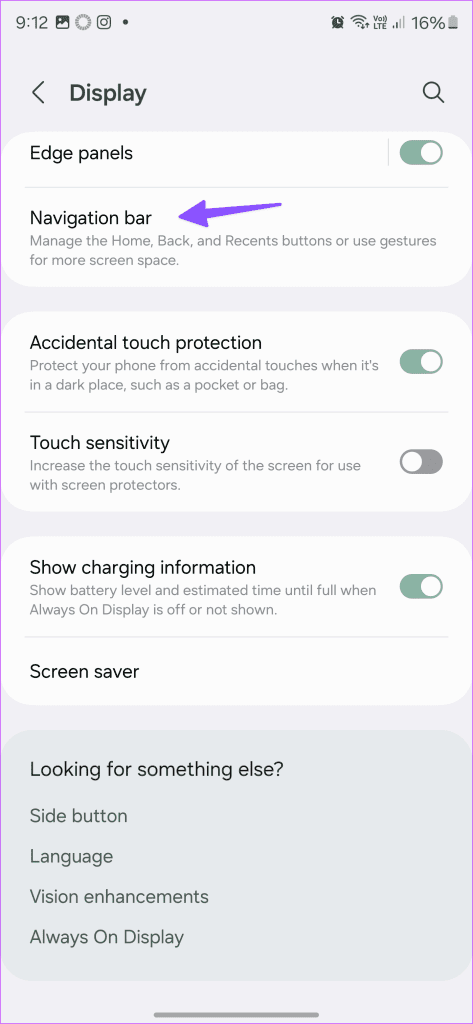
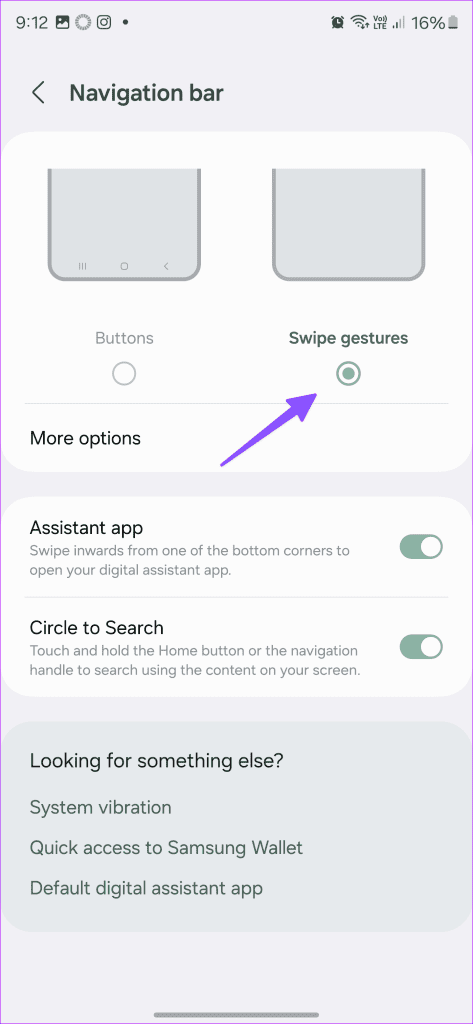
Samsung Pay 서비스는 홈 화면 하단에 통합되어 있습니다. 그러나 위로 스와이프 동작으로 인해 실수로 앱이 실행되는 것에 대해 많은 사람들이 불만을 토로하는 등 배치가 짜증스럽습니다. 다행히 아래 설명된 단계에 따라 동일한 기능을 비활성화할 수 있습니다.
1단계: Samsung Pay를 열고 상단의 설정 기어를 탭하세요. 다음 메뉴에서 빠른 액세스를 선택합니다.

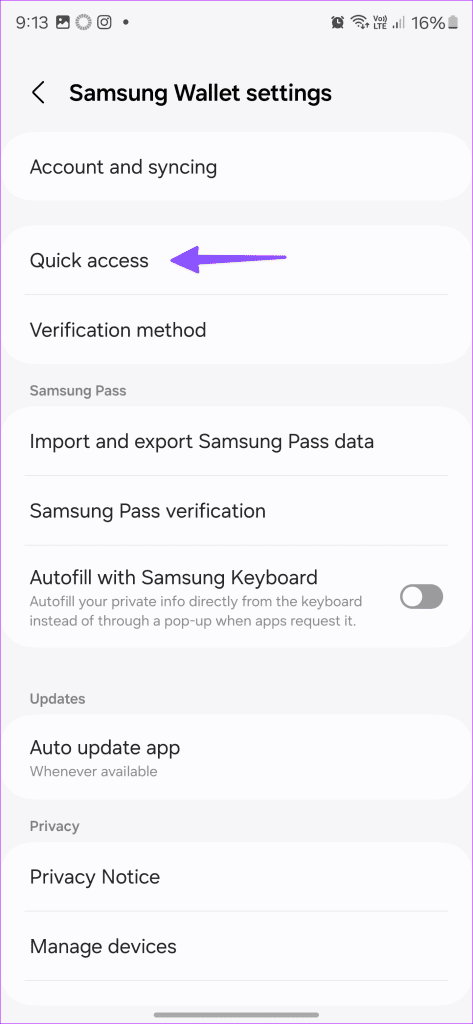
2단계: 그런 다음 위로 스와이프 제스처라고 표시된 옵션을 클릭하고 다음 메뉴에서 홈 화면 토글을 비활성화합니다.
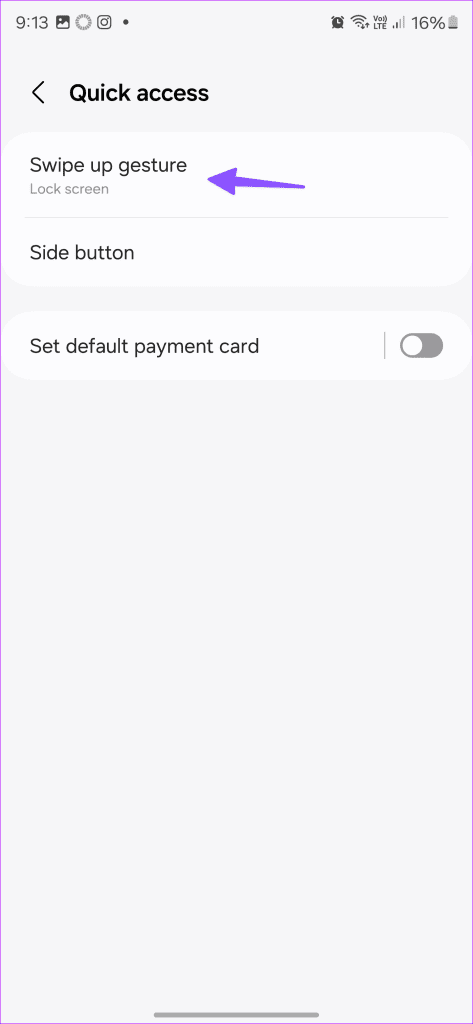
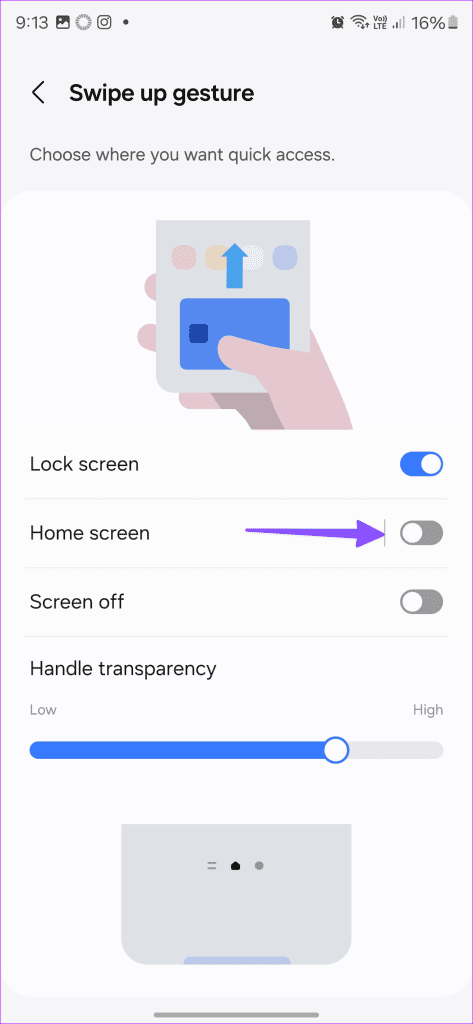
엣지 패널은 사용자가 즐겨 사용하는 연락처와 애플리케이션에 빠르게 액세스할 수 있어 매우 유용하지만, 일부는 시각적으로 매력적이지 않을 수 있습니다. 다행히 아래 단계에 따라 비활성화할 수 있습니다.
1단계: 삼성 설정의 디스플레이 메뉴로 이동하세요.
2단계: Edge 패널을 탭하고 비활성화합니다.

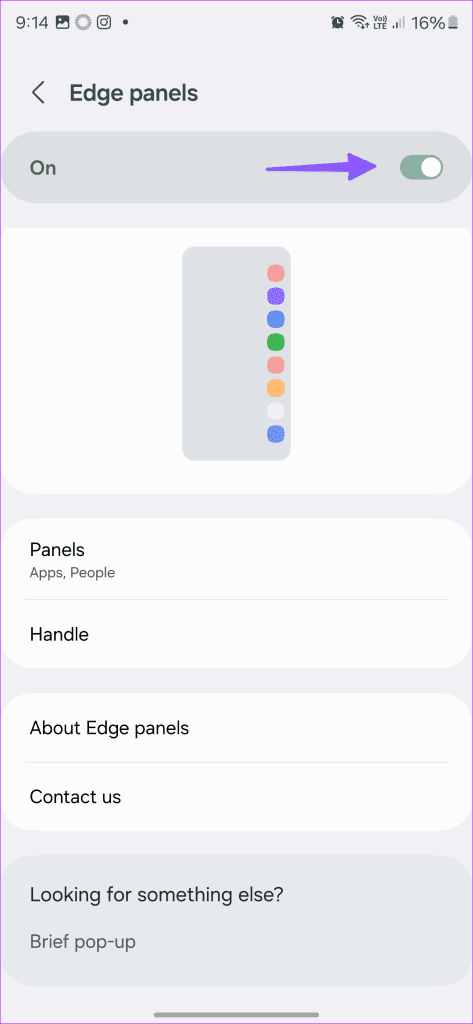
패널을 선택하고 Edge 패널 메뉴를 원하는 대로 사용자 지정할 수도 있습니다.
Samsung의 Good Lock 유틸리티는 전문가처럼 Galaxy 휴대폰을 맞춤 설정할 수 있는 훌륭한 도구입니다. 하지만 앱은 일부 지역으로 제한됩니다. 해당 국가에서 액세스할 수 있는 경우 아래 단계를 사용하여 최근 앱의 메뉴 스타일을 변경하세요.
Samsung Galaxy 휴대폰에 Good Lock 다운로드
1단계: Good Lock을 실행하고 메이크업 메뉴에서 홈업 모듈을 다운로드하세요.

2단계: Home Up을 열고 활성화합니다. 완료되면 작업 변경자를 선택합니다.
3단계: 옵션을 활성화하고 레이아웃 유형을 변경합니다.
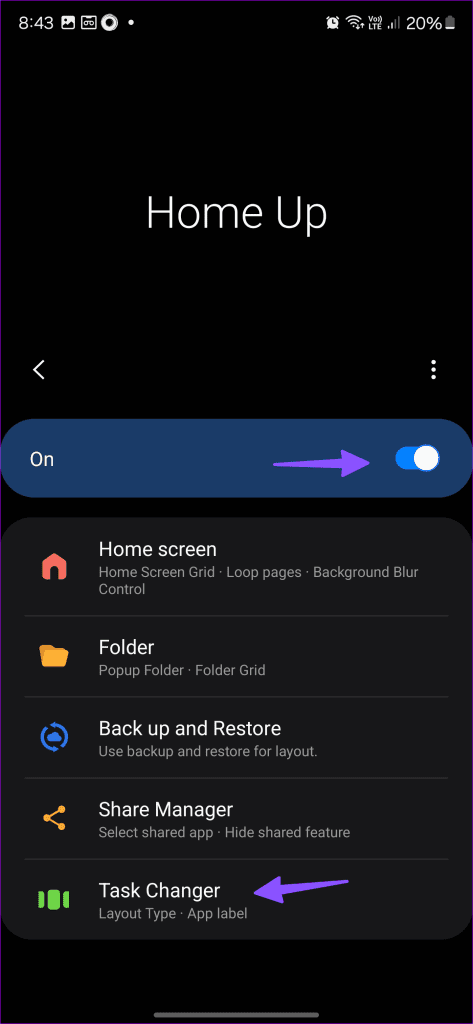
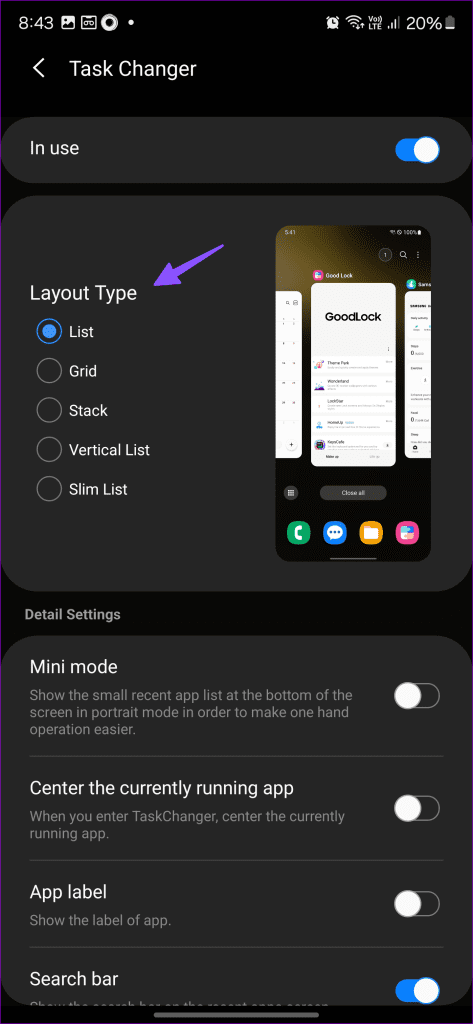
그리드, 스택, 수직 또는 슬림 목록을 활성화할 수 있습니다. 게다가 이 앱은 홈 화면 레이아웃의 미리보기를 제공하므로 다양한 옵션을 살펴보고 심지어 최소한의 설정을 위해 앱 라벨을 끄는 등의 다른 설정도 사용할 수 있습니다.
Samsung One UI는 Android의 Material You 테마를 지원합니다. 그러나 회사에서는 기본적으로 이를 비활성화했습니다. 초보자를 위해 Material You는 일관되고 세련된 모양을 위해 배경화면을 기반으로 주요 시스템 앱과 아이콘에 매력적인 색상 테마를 적용합니다. Galaxy S24 장치에서 동일한 기능을 활성화하는 방법은 다음과 같습니다.
1단계: 홈 화면을 길게 탭하고 배경화면 및 스타일을 선택합니다.
2단계: 색상 팔레트를 선택합니다.

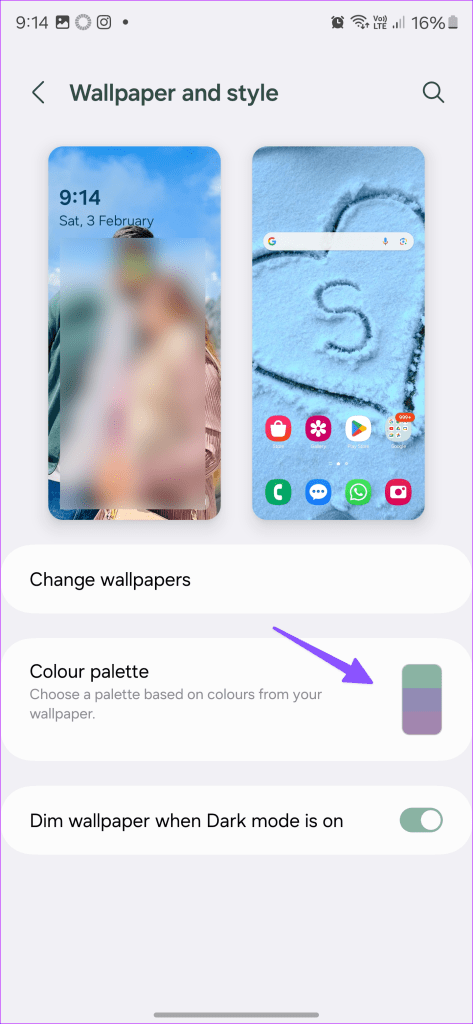
3단계: 옵션을 활성화하고 적용할 관련 색상을 선택합니다. 변경 사항은 앱 아이콘에도 적용됩니다.
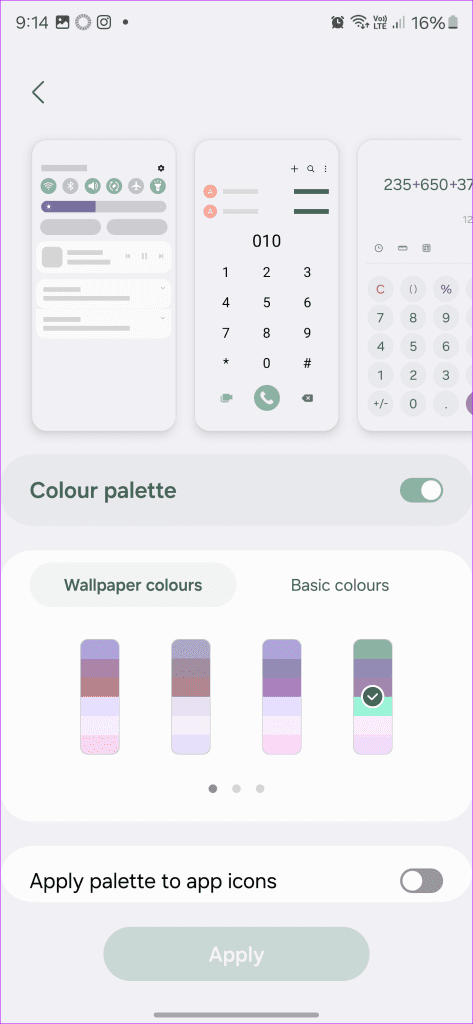
Galaxy 스마트폰의 측면 버튼을 사용하면 카메라 앱을 실행하고 기본적으로 전원 끄기 메뉴를 불러올 수 있습니다. 즉, 아래 단계를 사용하여 원하는 다른 앱을 열도록 조정할 수 있습니다.
1단계: 설정을 열고 고급 기능으로 스크롤합니다.
2단계: 측면 버튼을 탭합니다.

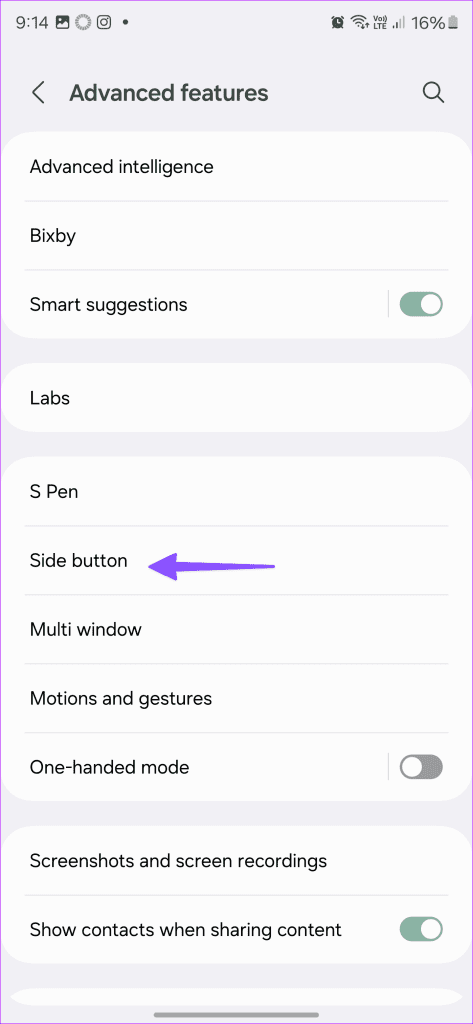
3단계: 길게 눌러 Bixby를 깨울 수 있습니다. 두 번 누르면 Samsung Wallet이나 휴대폰의 특정 앱에 액세스할 수 있습니다.
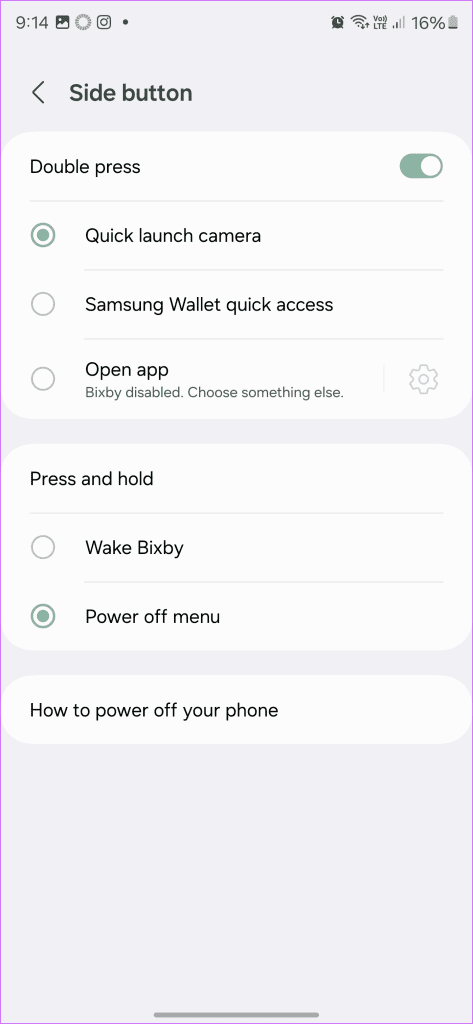
흥미롭게도 삼성에서는 텍스트 프롬프트를 기반으로 Galaxy S24 시리즈에서 배경화면을 생성할 수 있습니다. 삼성이 최신 플래그십에 도입한 AI 기능 중 하나입니다. 실제로 확인해 보겠습니다.
1단계: 배경화면 및 스타일 메뉴를 열고 배경화면 변경을 선택합니다.

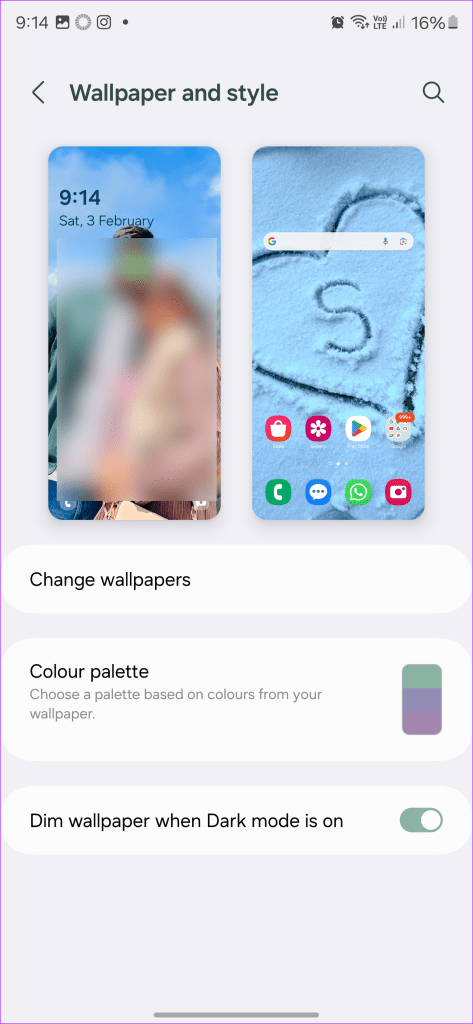
2단계: 생성을 탭합니다. 기본 AI 배경화면 중 하나를 선택하세요.
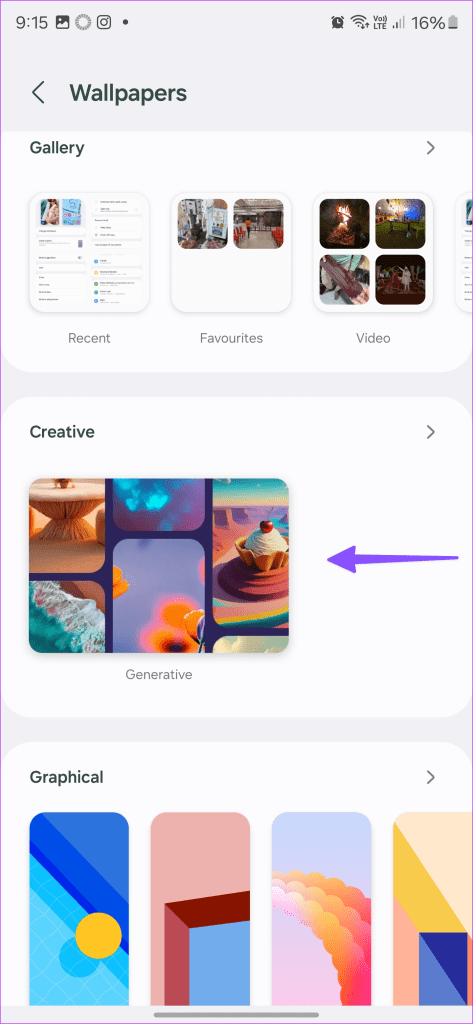
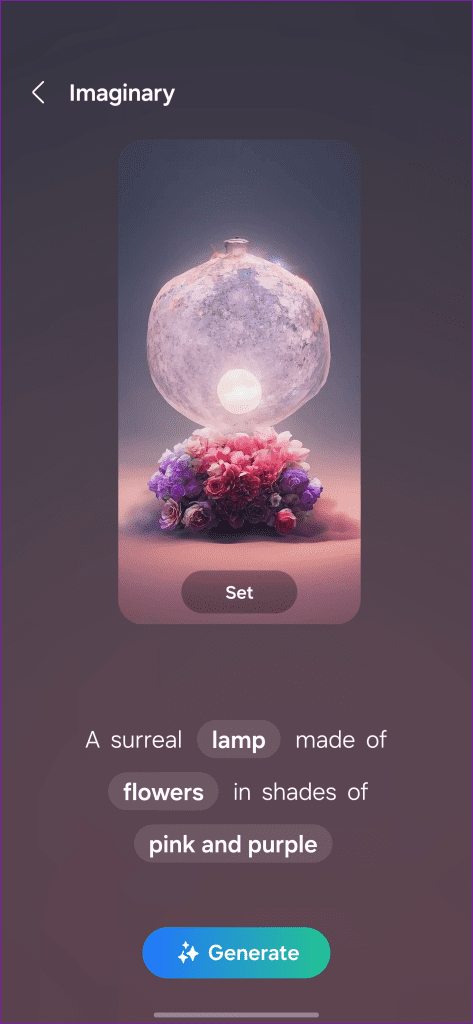
3단계: 하단의 텍스트 프롬프트를 확인하세요. 변경하려는 세부정보를 탭하세요.
4단계: 입력 내용이 만족스러우면 생성을 클릭합니다. 그런 다음 오른쪽으로 스와이프하여 배경화면의 다양한 버전을 확인할 수 있습니다.
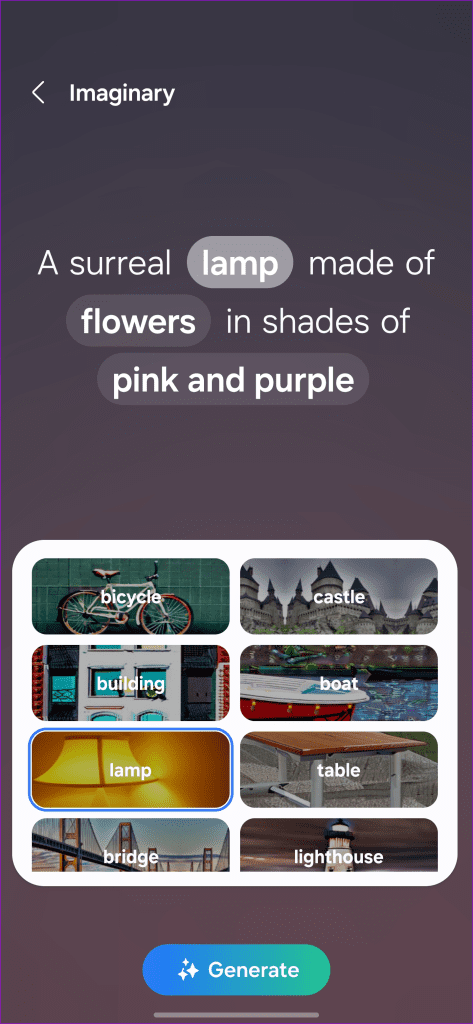
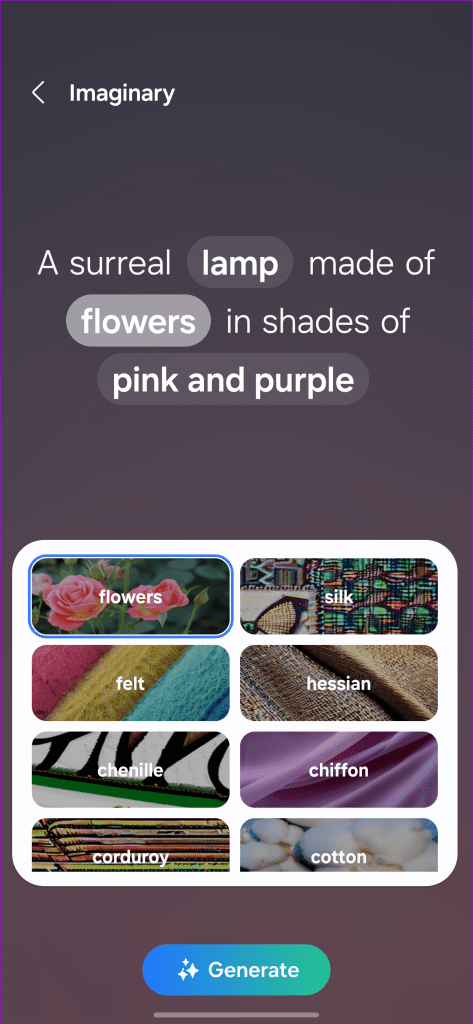
설정을 탭하고 새 배경화면을 적용하세요.
One UI에서는 Play 스토어의 타사 앱 아이콘을 사용할 수 없습니다. 다행히도 즐겨 사용하는 아이콘 팩에 액세스하기 위해 타사 실행 프로그램을 설치할 필요가 없습니다. 대신 Good Lock의 테마파크를 사용하여 Playstore에서 타사 아이콘 팩을 적용하는 방법을 보여 드리겠습니다.
1단계: Good Lock을 다운로드하고 실행합니다(위 단계 확인).
2단계: 테마파크 모듈을 설치합니다.

3단계: 새로 만들기를 누르고 Iconpack을 선택합니다.
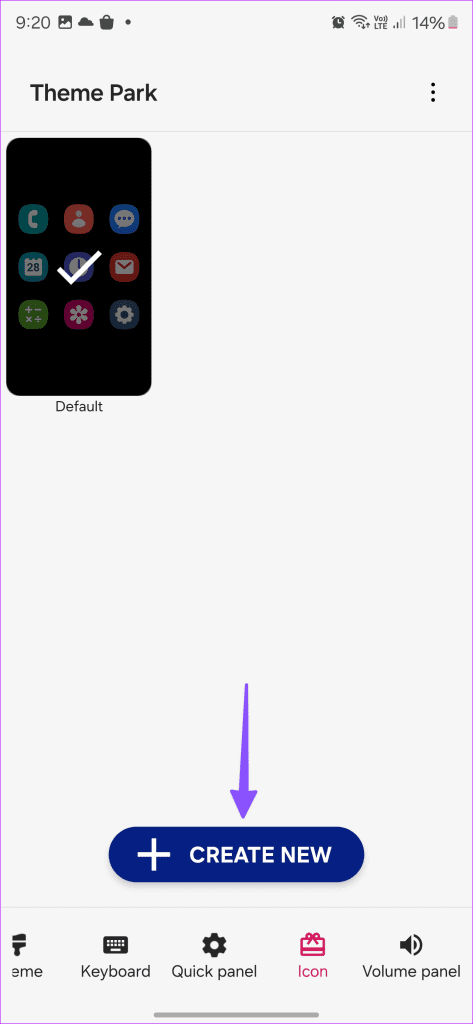
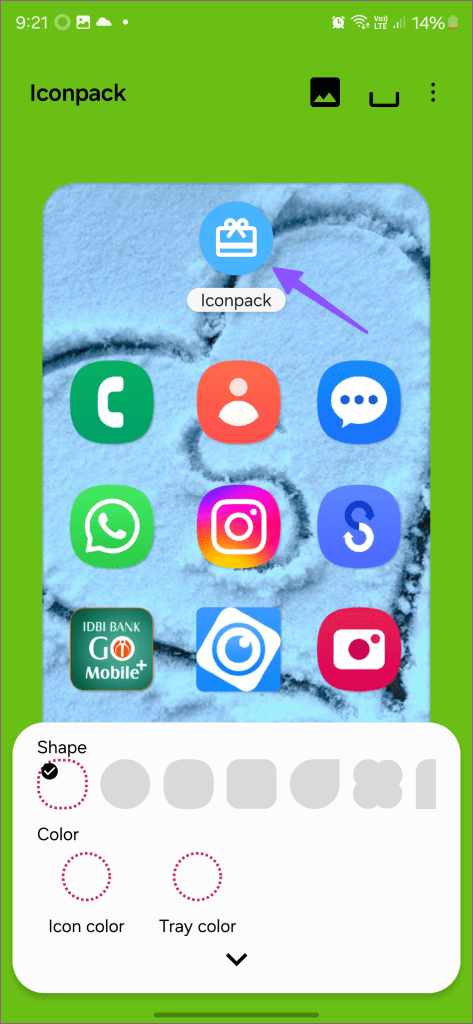
4단계: 타사 아이콘 팩 아래의 +를 탭하세요. Play 스토어에서 원하는 아이콘 팩을 다운로드하여 적용하세요. 이제 Galaxy 스마트폰에서 Play 스토어의 아이콘 팩을 원하는 만큼 사용할 수 있습니다.
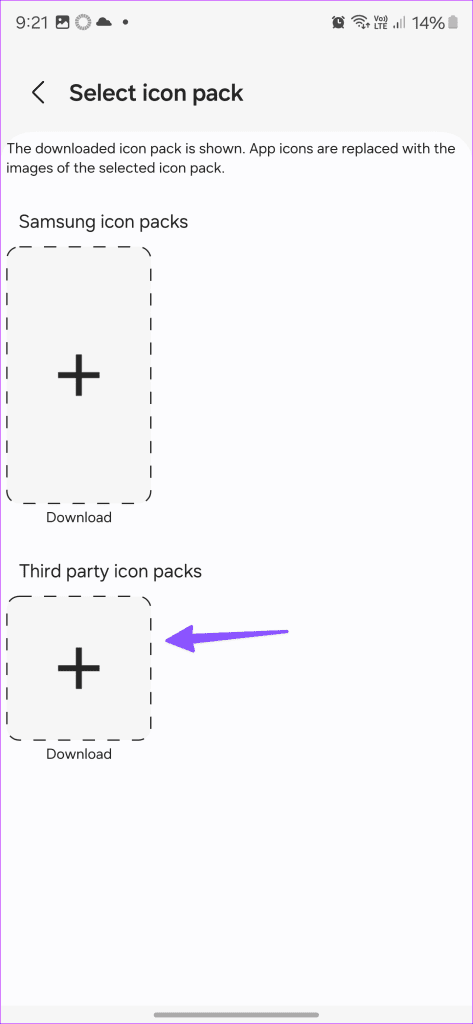
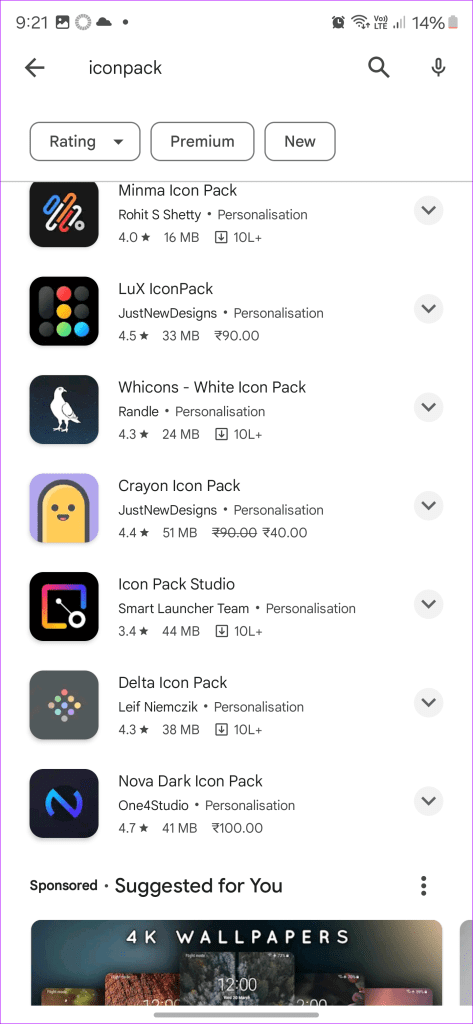
삼성의 플래그십 스마트폰에 탑재된 AMOLED 디스플레이는 뛰어난 명암비와 생생한 색상을 자랑합니다. 즉, 처음부터 화면 모양이 마음에 들지 않으면 설정 메뉴에서 디스플레이의 보기 모드와 색온도를 변경할 수 있습니다. 방법은 다음과 같습니다.
1단계: 설정에서 디스플레이 메뉴로 이동합니다.
2단계: 화면 모드를 선택합니다.

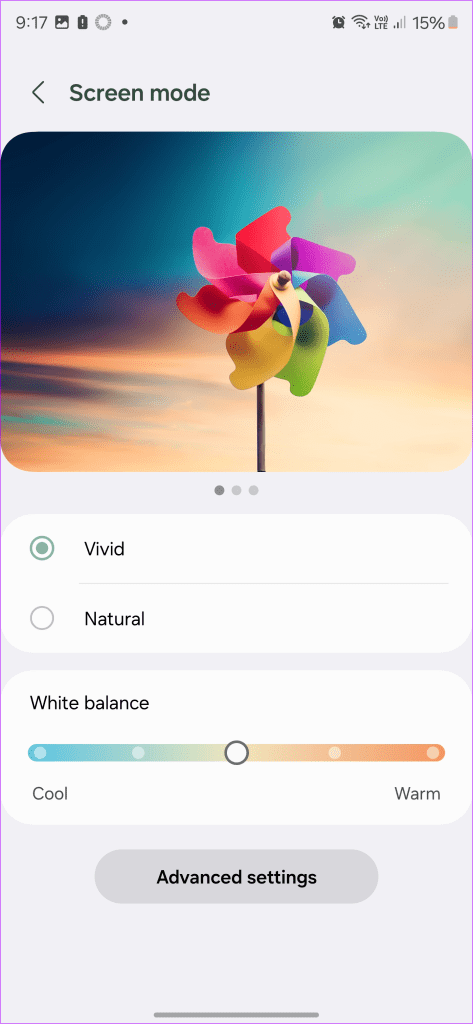
3단계 : 화이트 밸런스를 조정합니다. RGB를 조정하려면 고급 설정으로 이동하세요.
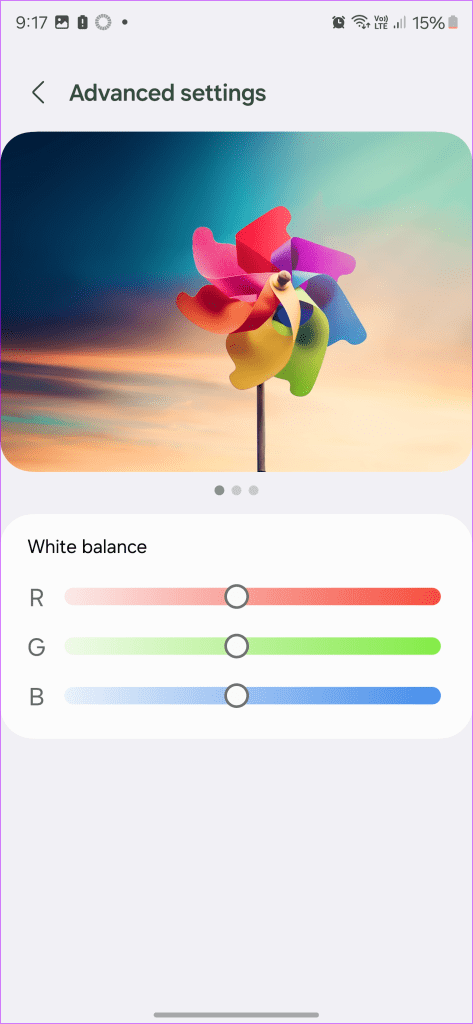
Galaxy S24에는 이동 중에도 아름다운 추억을 찍을 수 있는 풍부한 기능의 카메라 앱이 함께 제공됩니다. 전용 게시물을 확인하여 Galaxy S24 시리즈에 대한 최고의 카메라 팁과 요령도 알아볼 수 있습니다. 그렇다면 Galaxy S24 홈 화면을 어떻게 맞춤 설정할 계획인가요? 아래 댓글에서 선호하는 설정을 공유해 주세요.
Zoom 프로필 사진을 제거하는 방법과 그 과정에서 발생할 수 있는 문제를 해결하는 방법을 알아보세요. 간단한 단계로 프로필 사진을 클리어하세요.
Android에서 Google TTS(텍스트 음성 변환)를 변경하는 방법을 단계별로 설명합니다. 음성, 언어, 속도, 피치 설정을 최적화하는 방법을 알아보세요.
Microsoft Teams에서 항상 사용 가능한 상태를 유지하는 방법을 알아보세요. 간단한 단계로 클라이언트와의 원활한 소통을 보장하고, 상태 변경 원리와 설정 방법을 상세히 설명합니다.
Samsung Galaxy Tab S8에서 microSD 카드를 삽입, 제거, 포맷하는 방법을 단계별로 설명합니다. 최적의 microSD 카드 추천 및 스토리지 확장 팁 포함.
슬랙 메시지 삭제 방법을 개별/대량 삭제부터 자동 삭제 설정까지 5가지 방법으로 상세 설명. 삭제 후 복구 가능성, 관리자 권한 설정 등 실무 팁과 통계 자료 포함 가이드
Microsoft Lists의 5가지 주요 기능과 템플릿 활용법을 통해 업무 효율성을 40% 이상 개선하는 방법을 단계별로 설명합니다. Teams/SharePoint 연동 팁과 전문가 추천 워크플로우 제공
트위터에서 민감한 콘텐츠를 보는 방법을 알고 싶으신가요? 이 가이드에서는 웹 및 모바일 앱에서 민감한 콘텐츠를 활성화하는 방법을 단계별로 설명합니다. 트위터 설정을 최적화하는 방법을 알아보세요!
WhatsApp 사기를 피하는 방법을 알아보세요. 최신 소셜 미디어 사기 유형과 예방 팁을 확인하여 개인 정보를 안전하게 보호하세요.
OneDrive에서 "바로 가기를 이동할 수 없음" 오류를 해결하는 방법을 알아보세요. 파일 삭제, PC 연결 해제, 앱 업데이트, 재설정 등 4가지 효과적인 해결책을 제공합니다.
Microsoft Teams 파일 업로드 문제 해결 방법을 제시합니다. Microsoft Office 365와의 연동을 통해 사용되는 Teams의 파일 공유에서 겪는 다양한 오류를 해결해보세요.








